mac下安装Python3.docx
2.虚拟产品一经售出概不退款(资源遇到问题,请及时私信上传者)
前言:mac系统自带python,不过以当前mac系统的最新版本为例,自带的python版本都是2.版本,虽然不影响老版本项目的运行,但是python最新的3.版本的一些语法与2.*版本并不相同,网上的教程大神们也肯定都更新出了最新版的教程,我们不论是学习还是使用,当然用最新版会更好一点。 在Mac系统中,Python通常已经预装,但默认版本可能是2.x系列,而当前的开发和教学更多地转向了Python 3.x版本。因此,为了跟随最新的编程趋势和利用Python 3的特性,我们需要在Mac上安装Python 3。本文将指导你如何在Mac上安装Python 3。 了解系统自带的Python。Mac OS X系统中,Python的路径位于`/System/Library/Frameworks/Python.framework/Versions`。你可以通过终端输入`open /System/Library/Frameworks/Python.framework/Versions`来查看已安装的Python版本。`Current`目录下的版本是系统当前使用的Python版本。默认情况下,系统已经配置好全局Python命令,你可以直接在终端输入`python`来验证。 然而,为了安装Python 3,我们将使用Homebrew,一个强大的包管理器。如果你还没有安装Homebrew,可以通过访问官方网站或使用终端命令`/bin/bash -c "$(curl -fsSL https://raw.githubusercontent.com/Homebrew/install/HEAD/install.sh)"`来安装。一旦安装了Homebrew,你可以使用它来查找和安装Python 3: 在终端中输入`brew search python3`来检查Python 3的包是否存在。如果存在,可以直接使用`brew install python3`来安装Python 3。这个过程中,Homebrew会自动处理依赖项,如`sphinx-doc`、`gdbm`、`openssl`、`sqlite`和`xz`等,并安装它们以确保Python 3的顺利运行。 安装完成后,Python 3会被添加到你的系统中,你可以通过`python3`命令来调用。值得注意的是,Homebrew将Python 3安装为“keg-only”,这意味着它不会被符号链接到 `/usr/local`,主要是为了避免与系统Python发生冲突。如果你想让Python 3在PATH路径的最前端,可以在`.bash_profile`文件中添加`export PATH="/usr/local/opt/python/bin:$PATH"`。 除了使用Homebrew安装Python 3之外,你还可以选择使用Python的官方安装程序或者虚拟环境管理工具如Anaconda来安装。使用虚拟环境(如`venv`或`conda env`)可以创建独立的Python环境,这对于项目管理和保持不同项目间的依赖隔离非常有帮助。 此外,安装Python 3后,你可以通过`pip3`来安装Python的第三方库。`pip3`是Python 3的包管理器,可以方便地安装和管理各种Python模块,例如`numpy`、`pandas`、`matplotlib`等科学计算和数据处理库。 安装Python 3是为了获得最新语法特性和更好的编程体验。在Mac上安装Python 3通过Homebrew非常便捷,同时确保了与系统自带Python的兼容性。记得定期更新Python 3和相关库,以保持软件的最新状态。
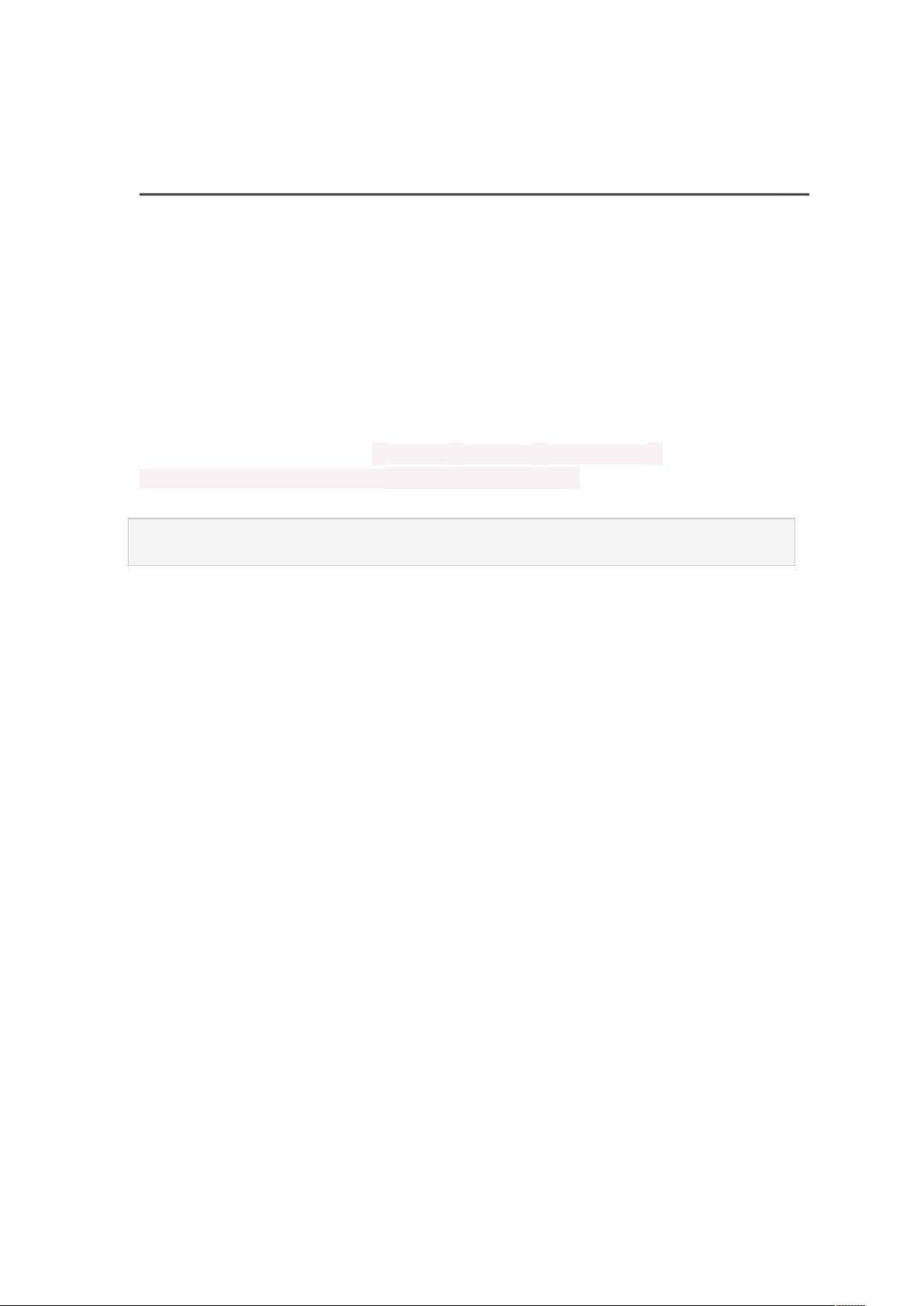
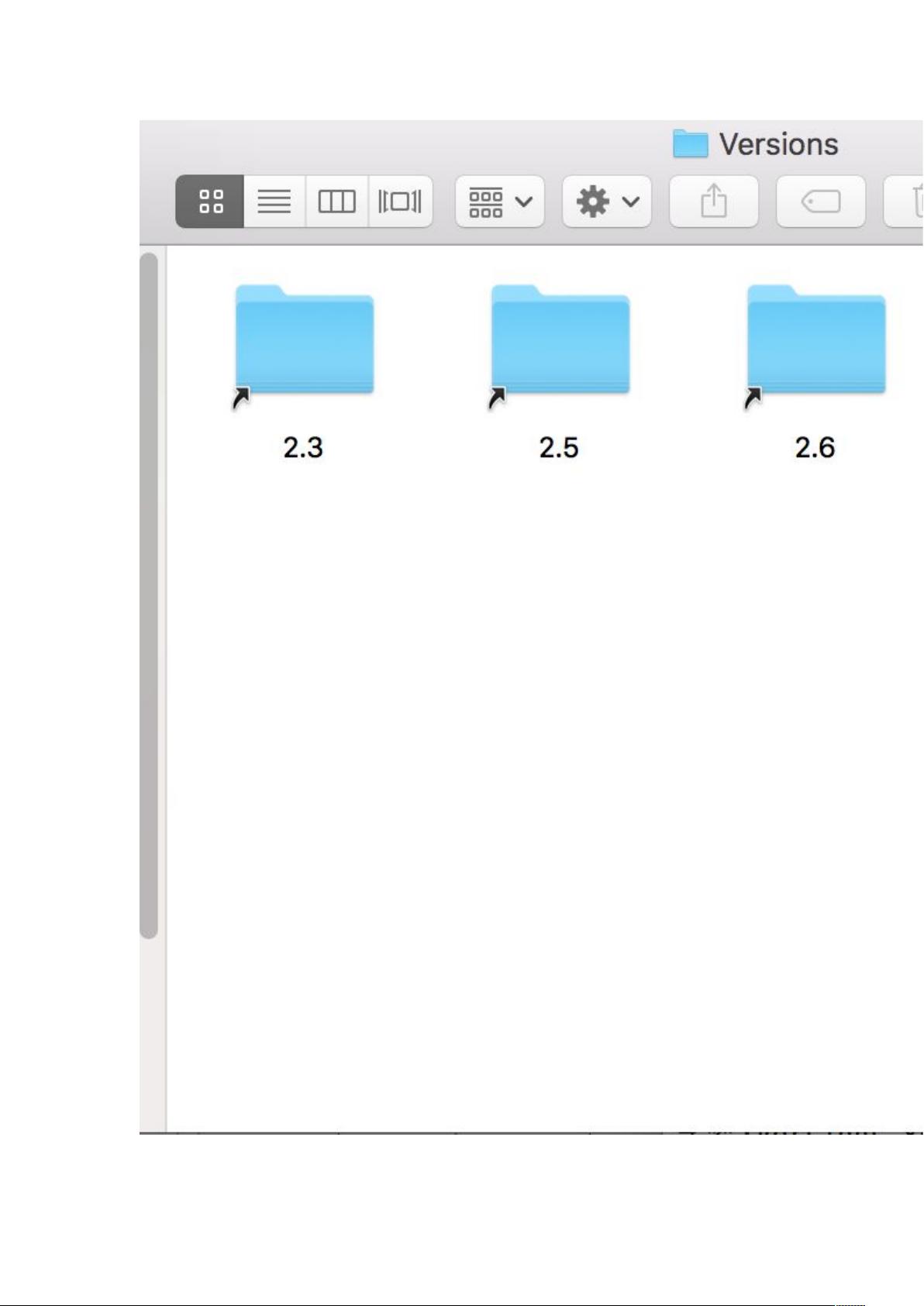
剩余10页未读,继续阅读

- 粉丝: 251
- 资源: 1940
 我的内容管理
展开
我的内容管理
展开
 我的资源
快来上传第一个资源
我的资源
快来上传第一个资源
 我的收益 登录查看自己的收益
我的收益 登录查看自己的收益 我的积分
登录查看自己的积分
我的积分
登录查看自己的积分
 我的C币
登录后查看C币余额
我的C币
登录后查看C币余额
 我的收藏
我的收藏  我的下载
我的下载  下载帮助
下载帮助

 前往需求广场,查看用户热搜
前往需求广场,查看用户热搜最新资源


 信息提交成功
信息提交成功